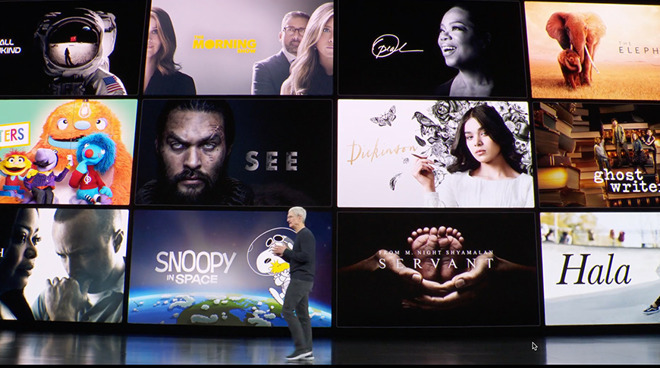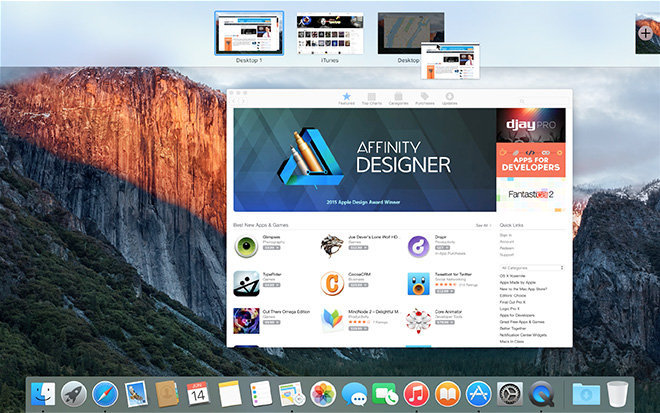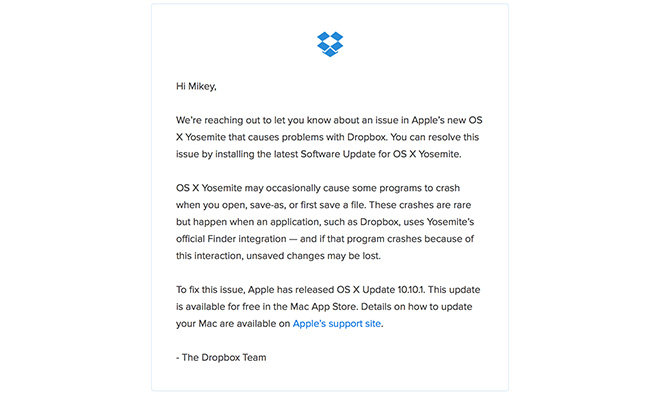macOS 10.15 Catalina החדש שוחרר כעת על ידי אפל. זה מביא שיפורי אבטחה, תכונות חדשות ופירוק של iTunes לאפליקציות מוזיקה, פודקאסט וטלוויזיה.
בעקבות חודשים שלבדיקות בטא, החדש של אפלmacOS Catalinaפורסם בפומבי. זה כעת ה-macOS הנוכחי והוא יותקן כסטנדרט בכל מחשבי ה-Mac החדשים שנמכרים. בנוסף תתבקש לשדרג אליו על ידי עדכון תוכנה ב-Mac הקיים שלך - אם הוא תואם.
ה-Mac mini וה-iMac הרגיל יפעילו את macOS Catalina כל עוד הם משנת 2012 ואילך. באופן דומה, ה-MacBook Pro או ה-MacBook Air צריכים להיות מאז, בעוד ש-MacBook צריך להיות משנת 2015 או מאוחר יותר. ה-Mac Pro 2013 בסדר, כמו גם ה-iMac Pro, וגם ה-Mac Pro 2019 הקרוב.
אתה יכול לקרוא ארשימה מלאה של מחשבי Mac תואמים באתר התמיכה של אפל.
מהדורה חדשה זו של Catalina מכילה שינויים, שיפורים ותוספות משמעותיים, אך עדיין מדובר ב-macOS המוכר ואפילו השיפורים החדשים והמשמעותיים ביותר נראים עדינים בהתחלה.
אם אתה קונה מק עם זה, אתה תראה את הטפט החדש של Catalina. ובמקום שבו עם Mojave היינו צריכים לבחור בין מצב כהה ומצב אור, כעת אנו מקבלים אפשרות שלישית, הנקראת Auto. זה ישתנה בין חושך לאור במהלך היום.
אחרת, יתכן שתהיה קשה להבחין חזותית בהבדל בינו לבין קודמו, macOS Mojave.
עם זאת, תן לזה כמה שבועות ואז נסה לחזור למוהאבי. ה-macOS של השנה שעברה ירגיש מיושן ותופתעו כמה תכונות של Mac שאתם לוקחים כמובן מאליו הוצגו עם Catalina.
מבט ראשון
עם זאת, לפני שתשדרג ל-Catalina, ודא שכל האפליקציות שלך יעבדו איתה. למרות שאפל נתנה למפתחים שנים להעביר את האפליקציות שלהם ל-64 סיביות כפי שקטלינה דורשת כעת, לא כולם עשו זאת.
יש אפילו נקודות משיכה מפתיעות כמו Strata, שמייצרת גרסת 64 סיביות של אפליקציית הדוגמנות שלה Design 3D CX8,אבל לא מק. הם ממליצים לך לקנות את אפליקציית Windows שלהם, וככל הנראה רישיון Windows, בתוספת או לחלק את הכונן שלך למחיצות עבור Boot Camp, או להוציא עוד כסף על Parallels.
אנחנו אומרים להישאר עם Mojave עד שסטרטה תוציא גרסת Mac. או עד שתמצא חלופה, בכל מקרה.
החזק את מקש האפשרות לחוץ בזמן שאתה לוחץ על תפריט Apple. לאחר מכן בחר מידע מערכת... כדי לקבל חלונית זו
אז לפני שאתה עובר לקטלינה,תבדוק אילו אפליקציות יש לך שלא יעבדו.
ניסיון טוב יותר
יש אפליקציה אחת שאולי אתה מכיר היטב, ואפילו מסתמך עליה, שלא תהיה ב-macOS Catalina. האפליקציית iTunes הישנהנעלם, אבל הוא מוחלף על ידישלושה חדשיםשתופסים את רוב תפקידיו.
האפליקציות החדשות של Apple Music, Apple Podcasts ו-Apple TV מפרקות את השימושים הנפוצים ביותר של iTunes לאפליקציות נפרדות. ה-Music מכוון יותר לשירות Apple Music מאשר iTunes הייתה, אבל אתה עדיין יכול לאחסן ולקנות מוזיקה כפי שאי פעם יכולת.
מוזיקה מוסיפה גם את תכונת המילים המסונכרנות החדשה מ-iOS, כלומר אתה יכול לקרוא את המילים של שיר בזמן שהם מושרים.
ה-iTunes הישן נעלם, והוחלף באפליקציות נפרדות למוזיקה, פודקאסטים וטלוויזיה
באופן דומה, אפליקציית Apple TV החדשה ל-Mac מביאה לידי ביטוי את כל הווידאו שהיית עושה ב-iTunes, מהשכרת תוכניות טלוויזיה ועד רכישת סרטים. זה גם הולך להיות המקום שבו תצפו בחדשות הקרובותשירותי Apple TV+ ו-Apple TV Channels.
הפונקציה היחידה של iTunes שלא עברה לאפליקציה חדשה היא הדרך שבה השתמשת בעבר כדי לגבות את האייפון שלך. במקום זאת, זה נעלם ל-Finder. חבר את מכשיר ה-iOS שלך והוא יופיע בסרגל הצד בדיוק כמו כל כונן חיצוני אחר.
האפליקציות של אפל
קטלינה נחשפה בשעהWWDC ביוני, ולאחר מכן הוא שוחרר כגרסת בטא, כך שמפתחים יוכלו לעשות שימוש בתכונות החדשות שלו באפליקציות שלהם. המפתח הראשון שכזה אתה הולך לראות מנצל את קטלינה הוא אפל עצמה, עם אפליקציות משלה.
זה כולל גם אפליקציות קיימות ואפליקציות כאלההגיע לראשונה ל-Mac בשנה שעברה דרך פרויקט Catalyst.
מבין הקיימים, Notes מקבל מערך שיפורים שימושי במיוחד. אם אתה אוהב להשתמש בתיבות סימון בהערה, אתה יכול כעת לקבל את זה כך שתיבה מסומנת תעבור אוטומטית לתחתית הרשימה שלך, למשל.
אולי הכי משמעותי, Notes מאפשר לך כעת לשתף תיקיות שלמות עם אנשים אחרים, במקום להגביל אותך להערה בודדת בכל פעם.
אם Notes נזקק לפונקציונליות הזו מההתחלה, כך גם iCloud Drive. יש לנוהתלוננו בעבר על כך שלא ניתן לשתף תיקיותב-iCloud ולגבי אנשים רבים, זה שולל שימוש בו כדי להחליף את דרופבוקס. עכשיו iCloud Drive יכול סוף סוף לשתף תיקיות.
ל-Notes יש כעת תצוגת גלריה המאפשרת לך לזהות הערות באופן חזותי
לאחר מכן החיפוש בתוך Notes עודכן כך שהוא משלים אוטומטית את מונחי החיפוש שלך, ותוכל גם למצוא הערות על ידי מעבר לתצוגת גלריה חדשה המציגה אותן כתמונות ממוזערות.
אם כבר מדברים על תמונות ממוזערות, אפל גם שיפצה את תמונות שוב. העיקריים בין השיפורים הם כיצד תמונות ב-aימיםהתצוגה תוצג כעת בצורה חכמה. תמונות יבחרו אוטומטית את מה שנראה כצילום הטוב ביותר כאשר, למשל, יש לך תריסר או יותר תמונות דומות ביחד.
כל הצילומים נשארים זמינים, אתה רק רואה את התמונה הראשית הזו ויכול ללחוץ כדי לראות את השאר.
כמו כן, אם אתה אוהב תמונות חיים, תיהנה במיוחד מהאופן שבו הם מוצגים כעת כתמונות נעות בתצוגת ימים זו.
לתמונות יש ארגון אוטומטי חדש
תזכורות עברה גם שיפוץ ויזואלי, אבל היא נוספה גם כמה תכונות חדשות מבורכות מאוד. בעבר, Reminders הייתה אפליקציית To Do בסיסית מאוד - למרות שהיא הציגה את תכונת תזכורות המיקום שכל מתחרה גדול משתמש בה כעת - ועם Catalina, היא עולה מדרגה.
זה עדיין לא במעמד של אפליקציות כגוןOmniFocusאו דברים 3, אבל זה הוסיף משימות משנה או צאצאים. עכשיו אתה יכול לכווץ, נניח, רשימת אריזה למשימה אחת אחת בשם "Pack". אתה יכול לקבץ את כל משרות חופשת ספטמבר שלך לכותרת אחת ולפתוח אותה רק כשתצטרך.
לתזכורות יש פונקציונליות חדשה אך שומרת על המראה הנקי והמינימליסטי שלה
תזכורות עכשיו הרבה יותר טובות בארגון פריטים, והיא מאפשרת לך ללחוץ כדי לראות את אלה שסימנת, שיבואו היום, וקריטריונים אחרים.
ספארי
בהשוואה לתזכורות, לספארי היו רק מספר תוספות, אך הן משמעותיות. כעת קל להעביר סרטונים מהכרטיסייה שלהם, למשל, ולתוך חלון נפרד וצף של תמונה-בתמונה.
אולי באופן מוזר, אתה מתחיל בחיפוש אחר שורת הכתובת של הכרטיסייה שיש בה סמל של רמקול. במקום שבו יכולת בעבר ללחוץ כדי להשתיק מיד את הצליל, או להעלות תפריט עם כמה אפשרויות צליל, עכשיו אתה מקבל גם תמונה בתמונה.
בזמן שאתה לוחץ בשורת הכתובת של כרטיסייה, אתה יכול כעת להתחיל להקליד כתובת אתר, ו-Safari יגיד לך אם זה כבר פתוח בכרטיסייה אחרת. אז זה יאפשר לך לדלג במהירות גם לכרטיסייה הזו.
כשאתה מלהטט בהרבה חלונות, אתה מקבל גם אפשרות חדשה כיצד תוכל לראות את כולם בבת אחת. תחת של ספאריחַלוֹןתפריט, אתה מקבל שתי אפשרויות חדשות. אתה יכולאריחים חלון משמאל למסךאוֹאריחים חלון מימין למסך.
כעת יש אפשרות דומה לכל אפליקציה ב-Mac, כולל ה-Finder. העבר את העכבר מעל הכפתור הירוק בפינה השמאלית העליונה של כל חלון ותקבל אפשרויות לרצף את החלון הזה משמאל או ימין של המסך.
Sidecar וזמן מסך
ישנן שתי תכונות חדשות עיקריות ב-macOS Catalina אשר יהפכו למועדפים שלך או יישארו כקוריוז שאינך משתמש בו לעולם. אחד מהם הוא Sidecar, המאפשר לך להרחיב את שולחן העבודה של ה-Mac שלך לאייפד. והשני הוא זמן מסך, שיכול למנוע ממך להאריך את הזמן שאתה מבלה במדיה החברתית.
רכב צד מוצג ב-WWDC 2019
עם Sidecar, יש לאפלכלי שרלוק על ידי מפתחי צד שלישיוהביאה טכנולוגיה משלה להרחבת מסך למק.
עכשיו, אם יש לך אתואם Mac ו-iPad, Sidecar מאפשר להשתמש ב-iPad הזה כמסך שני למחשב שלך, שניהם מחוברים באמצעות כבל, או באופן אלחוטי עד 10 מטר, בסביבות תריסר יארדים, אחד מהשני.
אם יש לך אייפד, Sidecar יאפשר לך, למשל, לצייר עליו עם Apple Pencil, או לחתום על קובצי PDF, ואז זה יופיע ב-Mac שלך.
כפי שהבטיח טים קוק, זמן מסך מביא את הפונקציונליות של אפליקציית iOS ל-Mac. זה יכול להגביל באיזו שעה ביום אתה יכול להשתמש באפליקציות מסוימות, וזה יכול להגביל אותך למספר מסוים של דקות שאתה יכול לעבוד איתן.
שיפורים שונים
אנחנו קוראים לזה 'שונות' מכיוון שהם מפוזרים סביב macOS Catalina והם מהירים לתאר. בכל דרך אחרת, עם זאת, הם שיפורים משמעותיים.
כגון כיצד Catalina עצמה מותקנת על מחיצה נפרדת לקריאה בלבד ב-Mac שלך כדי למנוע הוספת קוד זדוני לה.
או איך, אם כבר מדברים על אבטחה, כעת תצטרך להעניק הרשאה מפורשת ליותר שימושים ב-Mac שלך מאשר בעבר. כעת תצטרך לומר במפורש ש-TextExpander, למשל, יכול ליירט את ההקלדה שלך מכיוון שאתה צריך להעניק הרשאה לניטור קלט.
ובכל פעם שאתה צריך לעשות משהו ב-Mac שלך שצריך אישור לזהות שלך, כגון כשאתה קונה מ-Mac App Store, תוכל לאמת את עצמך באמצעות Apple Watch.
קטלינה היא שינוי גדול
אם ה-Mac שלך יכול להריץ את macOS Catalina, אתה בהחלט צריך לשדרג אליו - אבל אולי לא מיד. ייתכן שבכל מקרה לא תוכל לעדכן באופן מיידי, מכיוון שהשרתים של אפל יהיו עמוסים במיוחד בימים הראשונים.
קח את הזמן הזה להכין אגיבוי של המערכת הנוכחית שלך, לכל מקרה. אתה צריך לעשות את זה בכל מקרה, אבל עשה את זה שוב עכשיו, כי למרות שאפל גורם לזה להיראות קל, שדרוג כל מערכת ההפעלה שלך הוא עבודה גדולה.
התעדכן ב-AppleInsider על ידי הורדת ה-אפליקציית AppleInsiderעבור iOS, ועקבו אחרינו ביוטיוב, טוויטר@appleinsiderופייסבוקלסיקור חי ומאוחר. אתה יכול גם לבדוק את הרשמי שלנואינסטגרםחשבון לתמונות בלעדיות.